文章编号: 000137758
Microsoft Office Outlook Exchange -virhe 80090016 emolevyn vaihdon jälkeen
摘要: Ohjeet Outlook 80090016 -virheen korjaamiseen, kun emolevy on vaihdettu Dell-tietokoneeseen.
文章内容
症状
Näyttöön tulee virheilmoitus Your computer's Trusted Platform Module has malfunctioned. Jos virhe jatkuu, ota yhteys järjestelmänvalvojaan ja ilmoita 80090016" emolevyn vaihdon jälkeen.
原因
Outlook Exchange -todennus epäonnistuu emolevyn vaihdon vuoksi.
解决方案
Microsoft Outlook Exchangen 80090016
Saatat saada Outlook-virheen, joka on merkitty 80090016 emolevyn vaihtamisen jälkeen. Virheilmoitus: Your computer's Trusted Platform Module has malfunctioned. Jos virhe jatkuu, ota yhteys järjestelmänvalvojaan ja ilmoita virhekoodi 80090016" (kuva 1).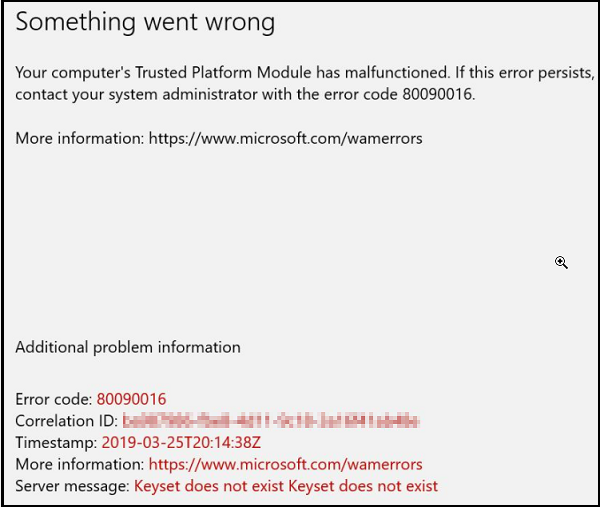
Kuva 1
Emolevyn muutoksen vuoksi Office-käyttöoikeus ja Outlook Exchange -todennus epäonnistuvat, koska kyseisten sovellusten luoma kansio ei enää vastaa alkuperäisen TPM (Trusted Platform Module) -sirun luomia todennustunnuksia. Virhe johtuu tästä tai siitä, että kirjaudut PIN-koodilla.
Ratkaisu
Seuraavassa on ohjeet TPM:n ratkaisemiseen tai kirjautumiseen käytettävään PIN-koodiin:
TPM-ratkaisu
Nimeä seuraava kansio uudelleen:
C:\users\$dir\AppData\Local\Packages\Microsoft.AAD.BrokerPlugin_cw5n1h2txyewy
kansioon C:\users\$dir\AppData\Local\Packages\Microsoft.AAD.BrokerPlugin_cw5n1h2txyewy.old
Kun käynnistät Outlookin uudelleen, sinun on kirjoitettava salasana uudelleen. Voit myös saada organisaatiokehotteen ja valita Salli organisaation hallita laitetta valitsemalla Kyllä.
Tämä menetelmä saattaa aiheuttaa saman TPM-virheen vielä kerran, mutta jos ohitat sen. Outlookin pitäisi latautua eikä se näytä virhettä enää.
PIN-koodin ja kuvan salasanaratkaisun korjaaminen
- Avaa Resurssienhallinta.
- Siirry kansioon C:\Windows\ServiceProfiles\LocalService\AppData\Local\Microsoft\NGC
- Kopioi NGC:n sisältö uuteen kansioon ja jätä NGC tyhjäksi.
- Jos sisällön poistaminen ei onnistu järjestelmänvalvojan virheen vuoksi, lisää kansion nimen loppuun .old.
- Jos et voi muokata kansion nimeä, toimi seuraavasti .
- Valitse Settings -> Accounts -> Sign-in Options.
- Valitse Lisää PIN-koodi ja määritä PIN-koodi.
- Poista kyseinen tili ja luo se uudelleen.
- Jos PIN-koodi ei korjaa ongelmaa, kun olet siirtänut kansion sisältöä:
- Poista TPM käytöstä BIOSissa.
- Käynnistä uudelleen.
- Ota TPM käyttöön BIOSissa.
- Käynnistä uudelleen.
- Varmista, että ongelma on korjattu.
- Siirry osoitteeseen C:\Windows\ServiceProfiles\LocalService\AppData\Local\Microsoft
- Napsauta NGC-kansiota hiiren kakkospainikkeella ja valitse Ominaisuudet.
- Valitse Security(Suojaus) -välilehti ja valitse Advanced (Lisäasetukset).
- Valitse yläreunasta Muuta .
- Kirjoita objektin nimi -kenttään järjestelmänvalvojan käyttäjätunnus ja valitse OK.
- Valitse Replace owner on sub containers and objects -valintaruutu ja valitse Apply.
- Kuittaa omistusoikeuden muutos valitsemalla kehotteessa Kyllä.
- Kun tiedostot on siirretty uuteen kansioon ja PIN-koodi nollataan, poista kansion järjestelmänvalvojatilin lisäkäyttöoikeudet.
其他信息
Suositellut artikkelit
Seuraavassa on joitakin aiheeseen liittyviä suositeltuja artikkeleita, jotka saattavat kiinnostavat sinua.
文章属性
受影响的产品
Security
上次发布日期
06 2月 2024
版本
7
文章类型
Solution